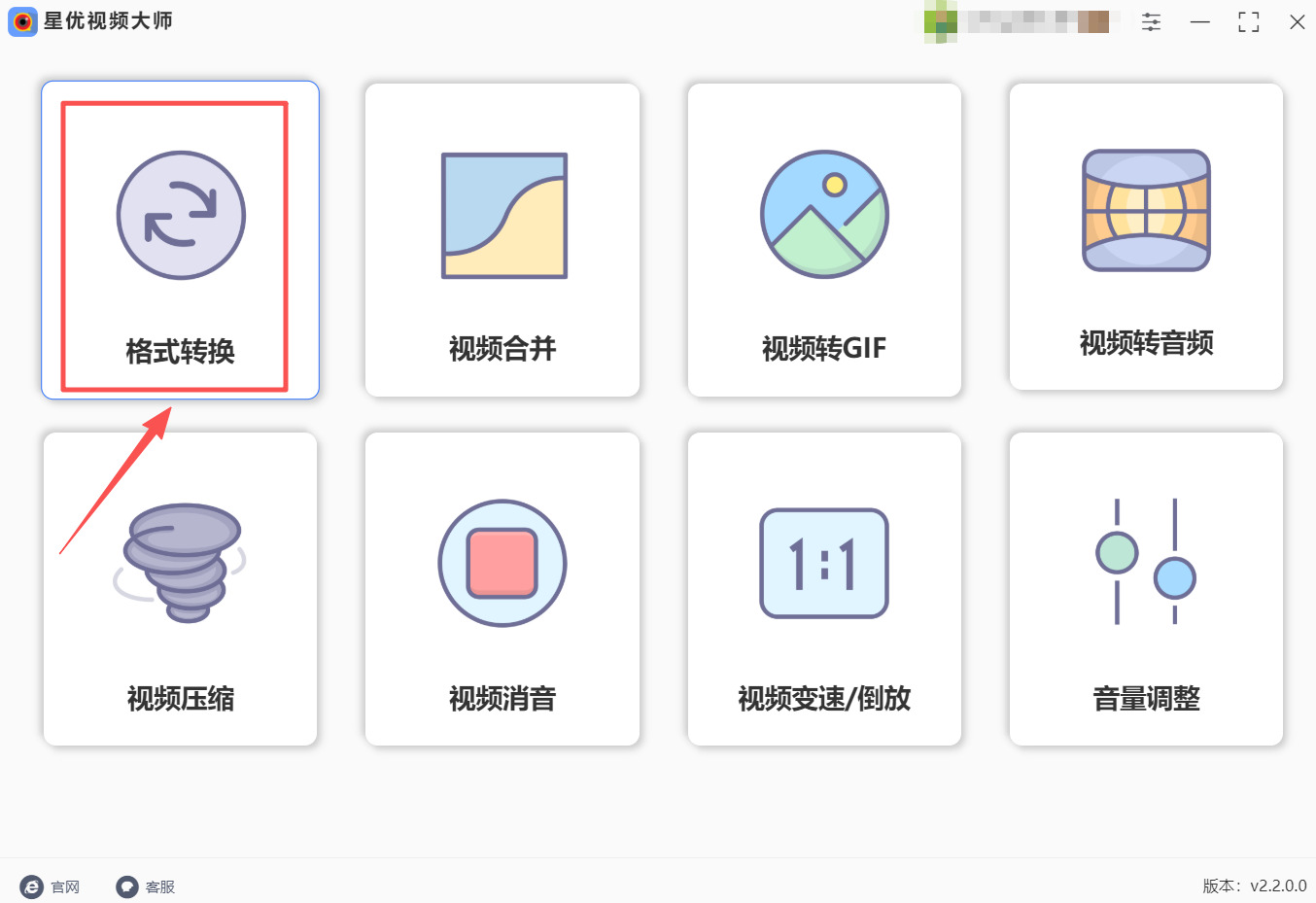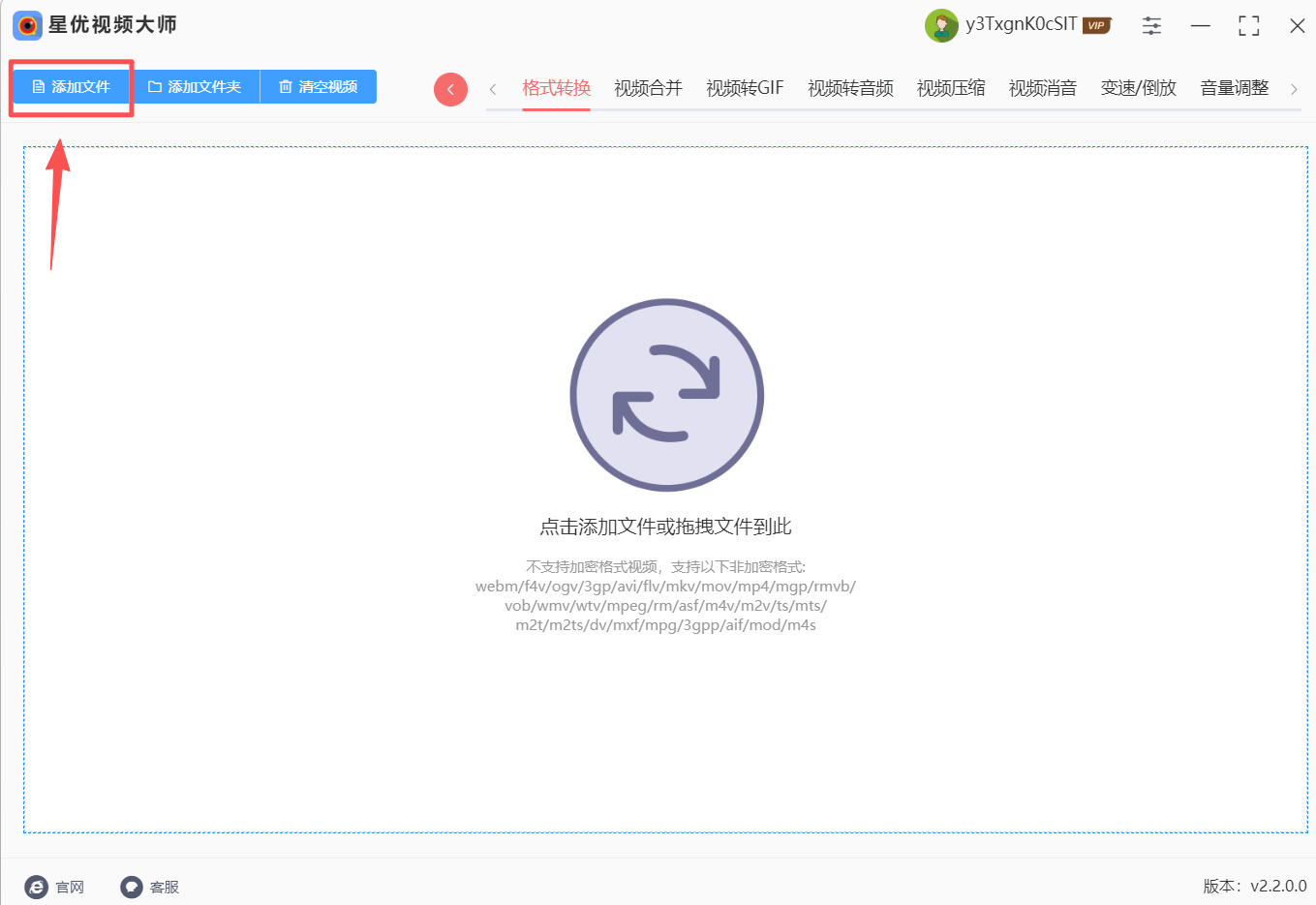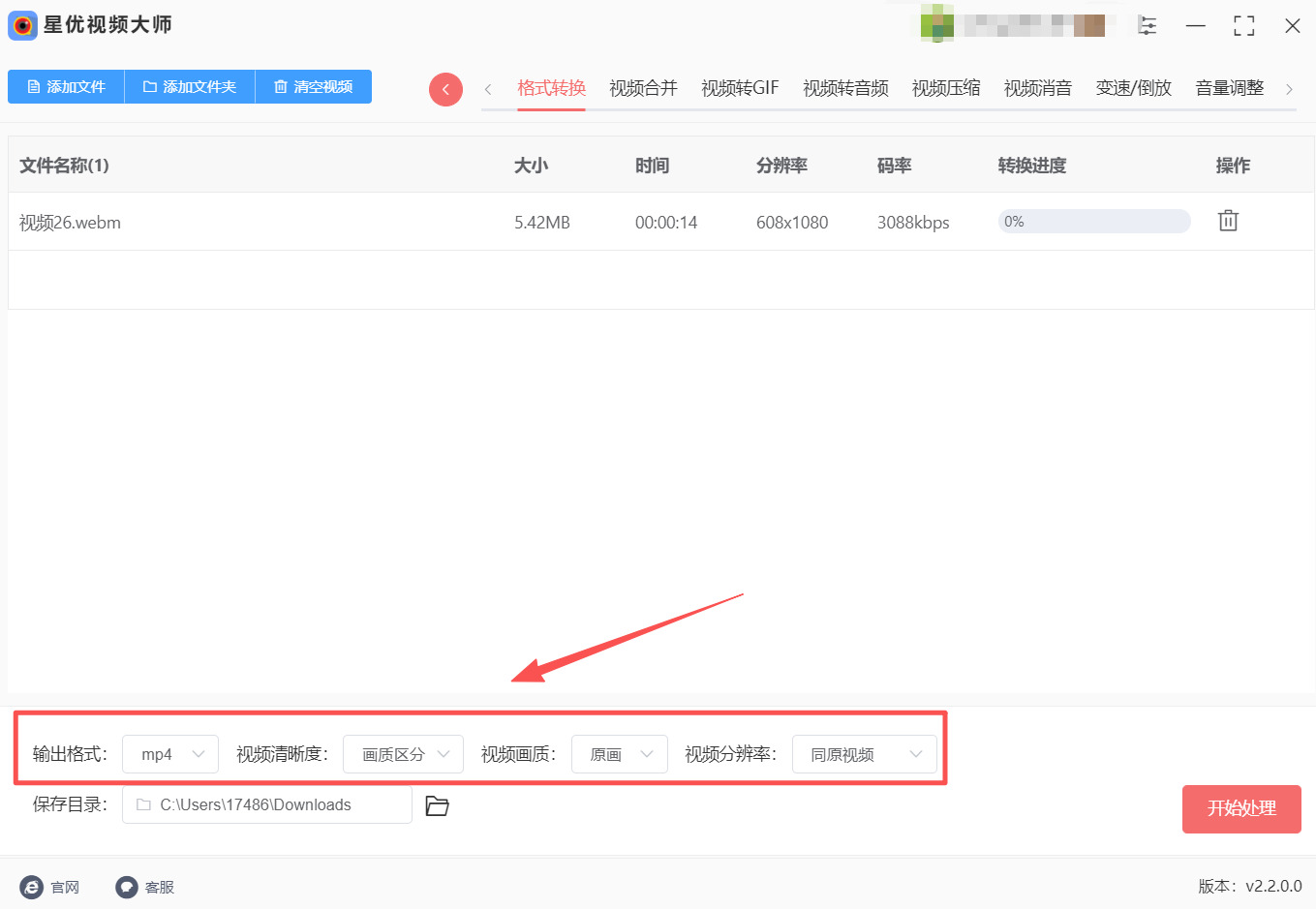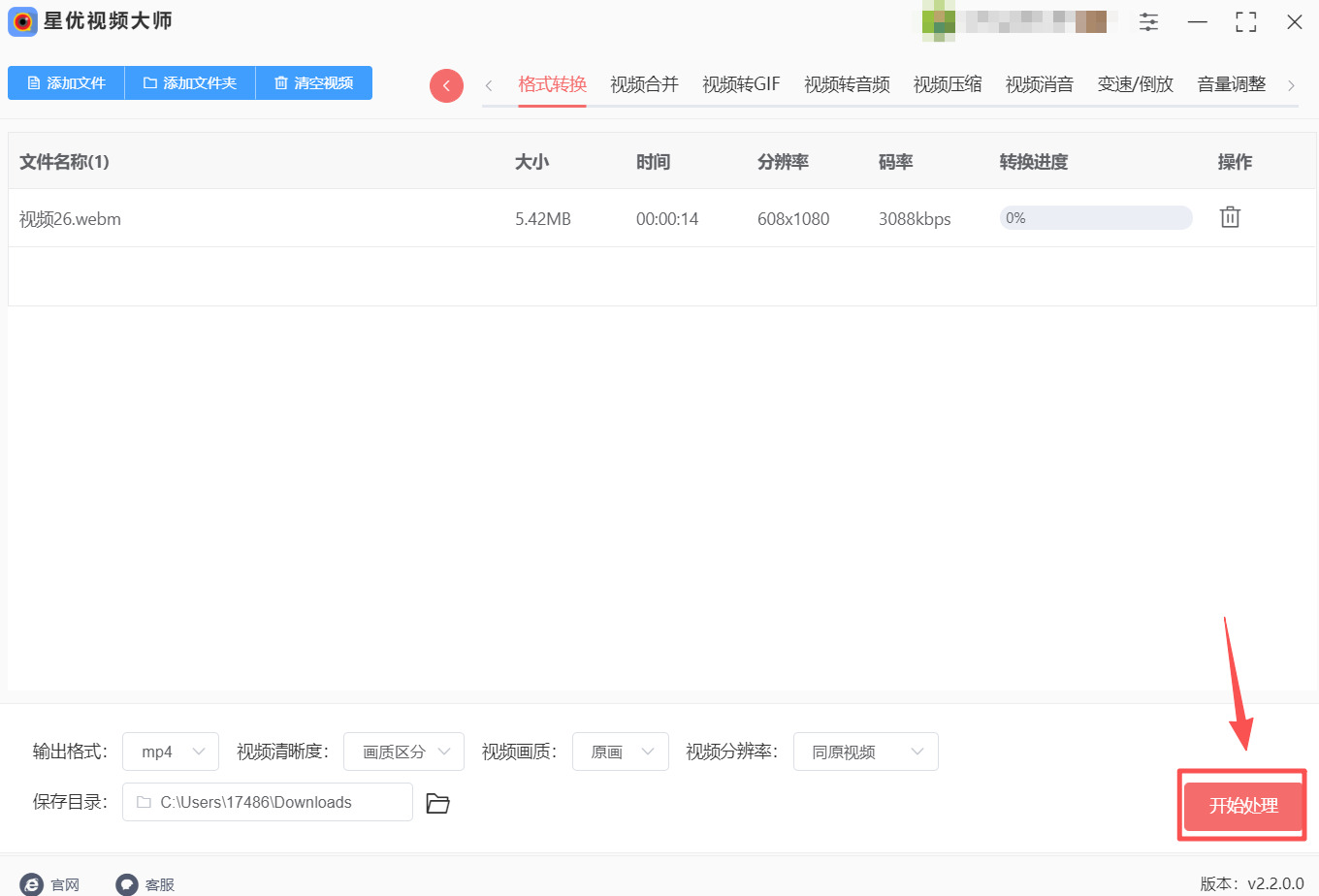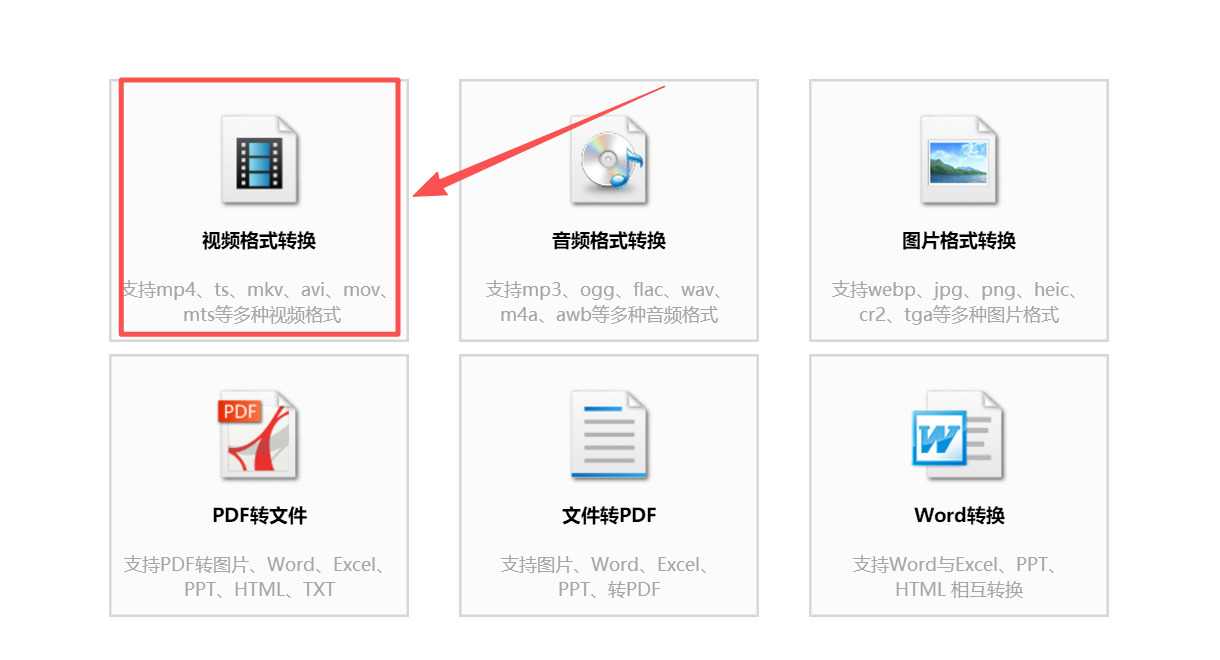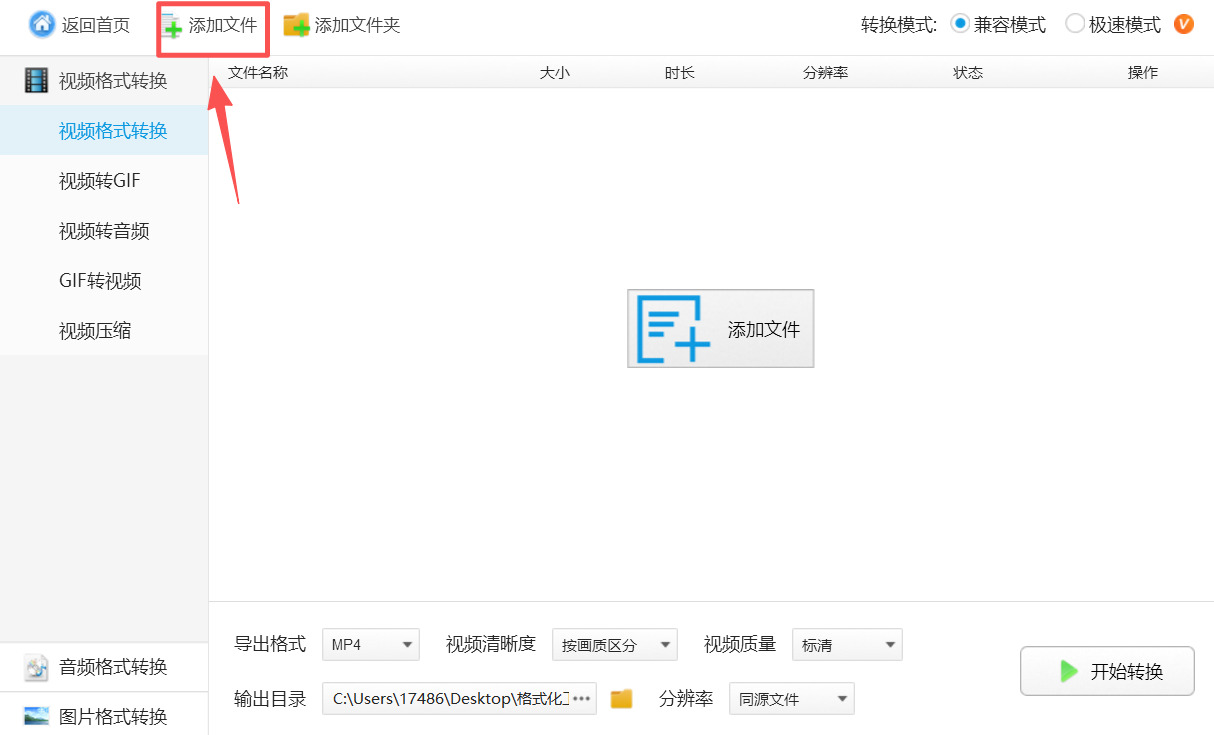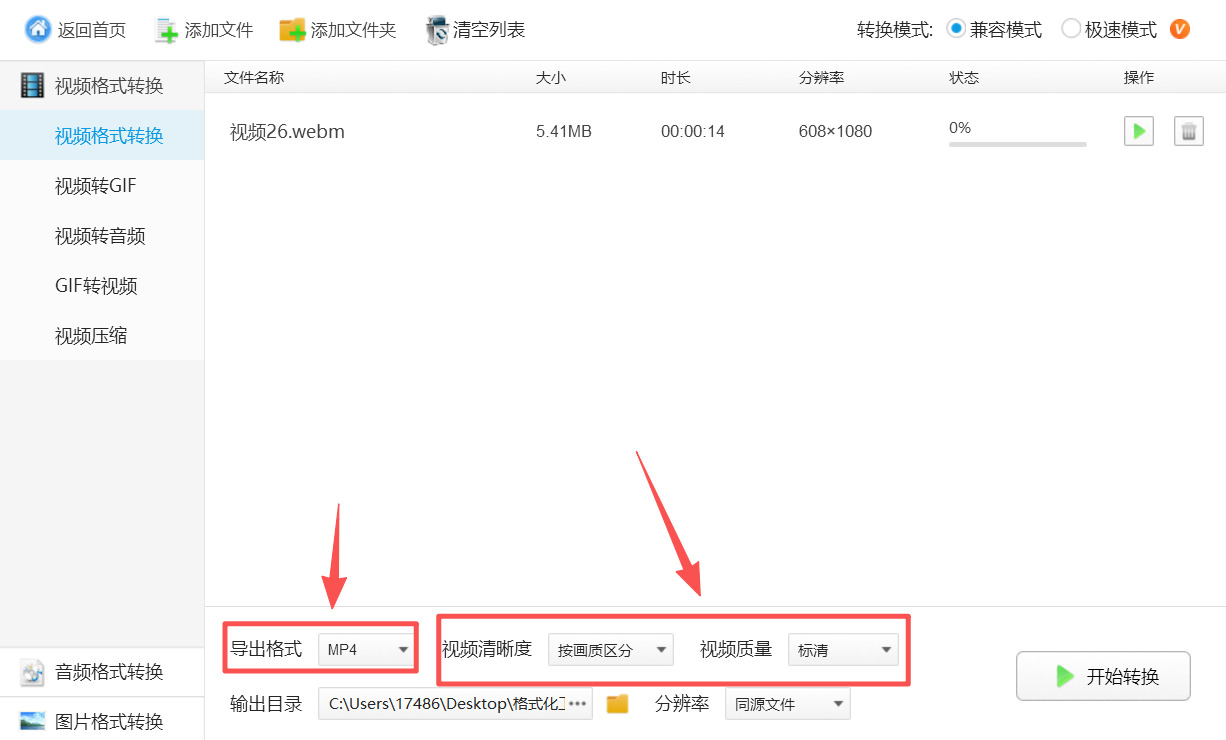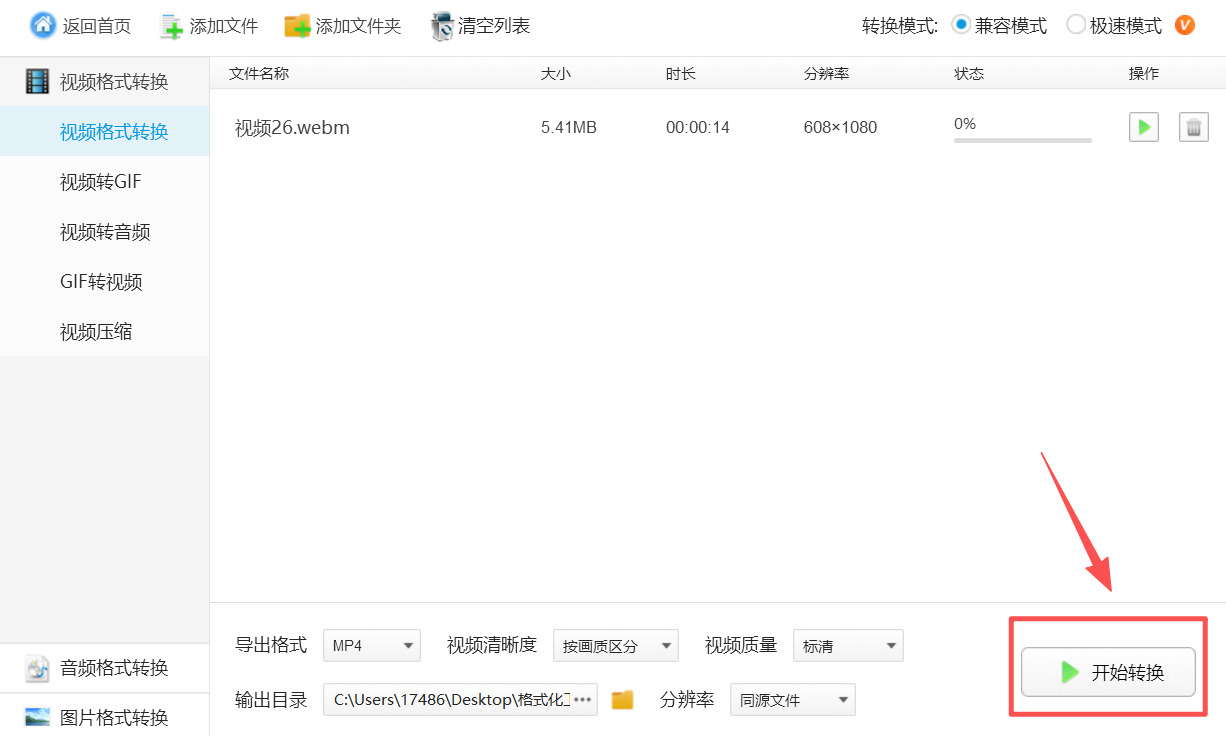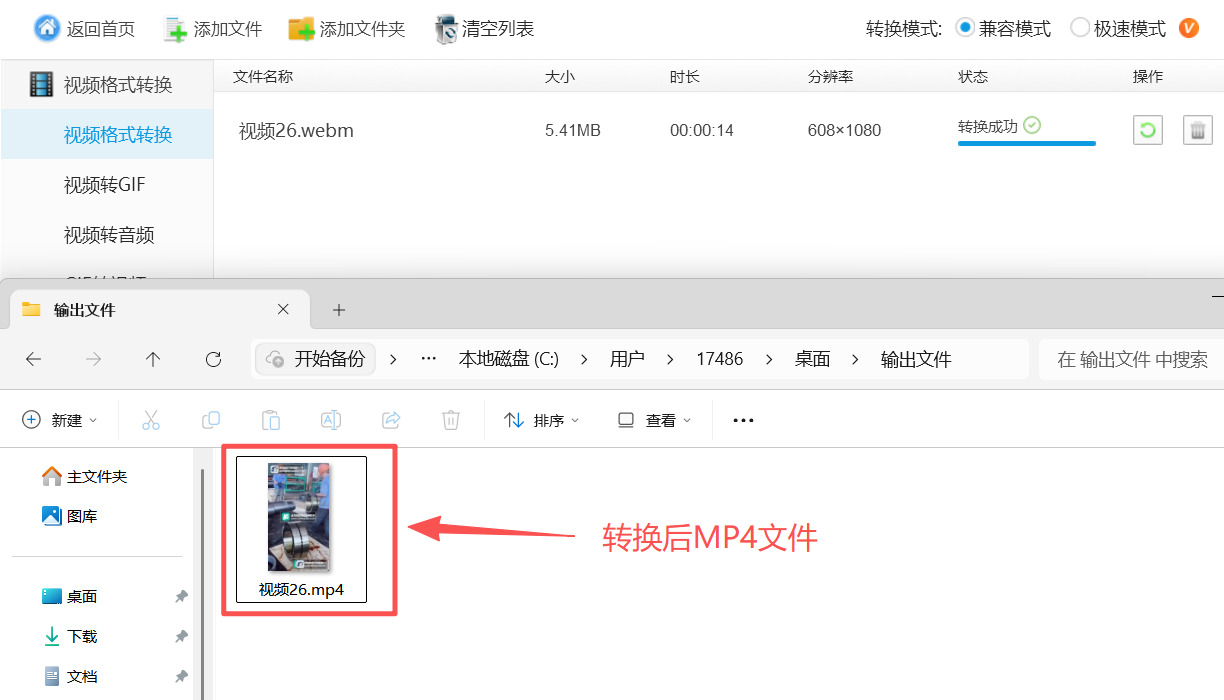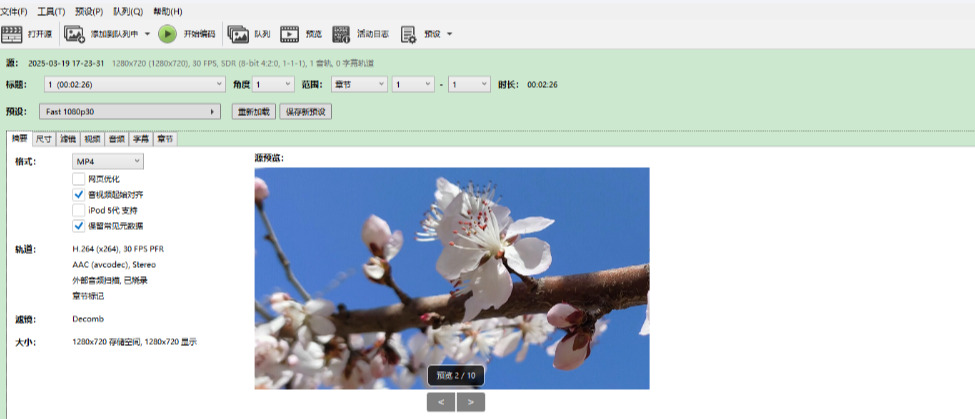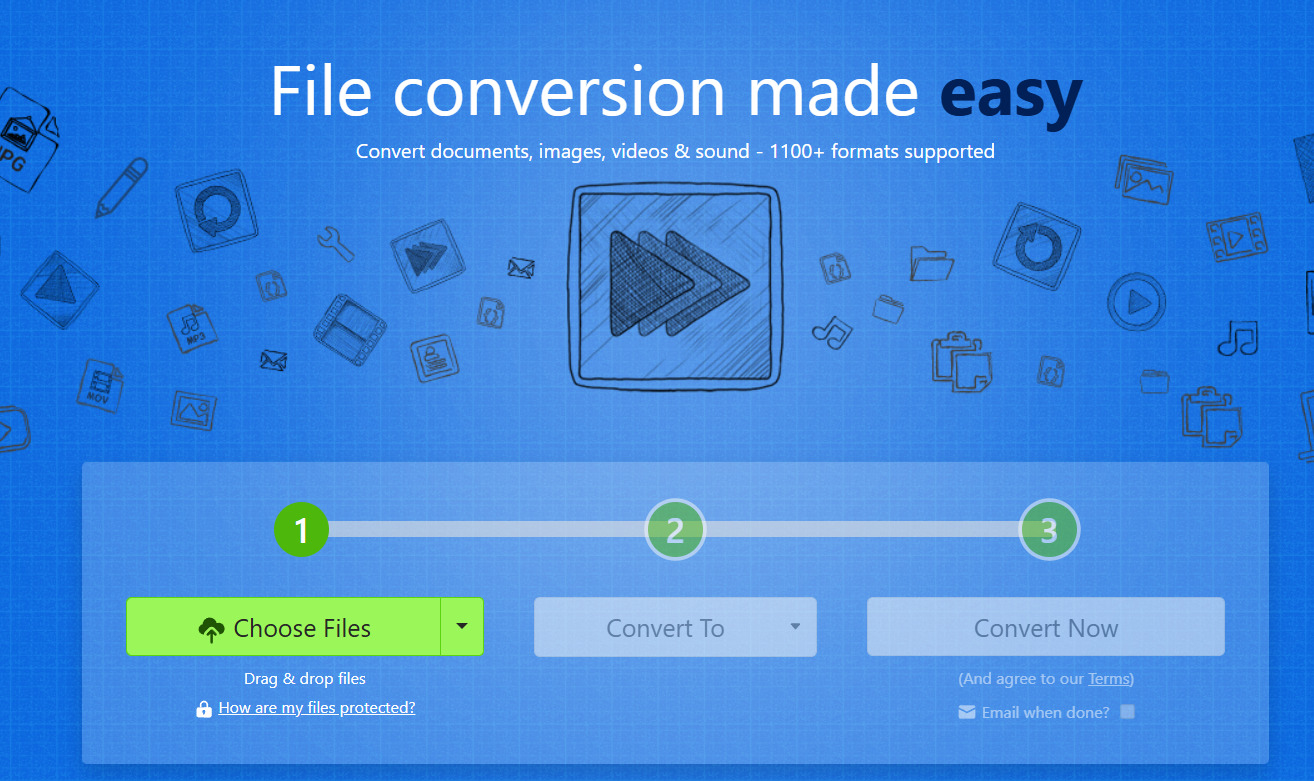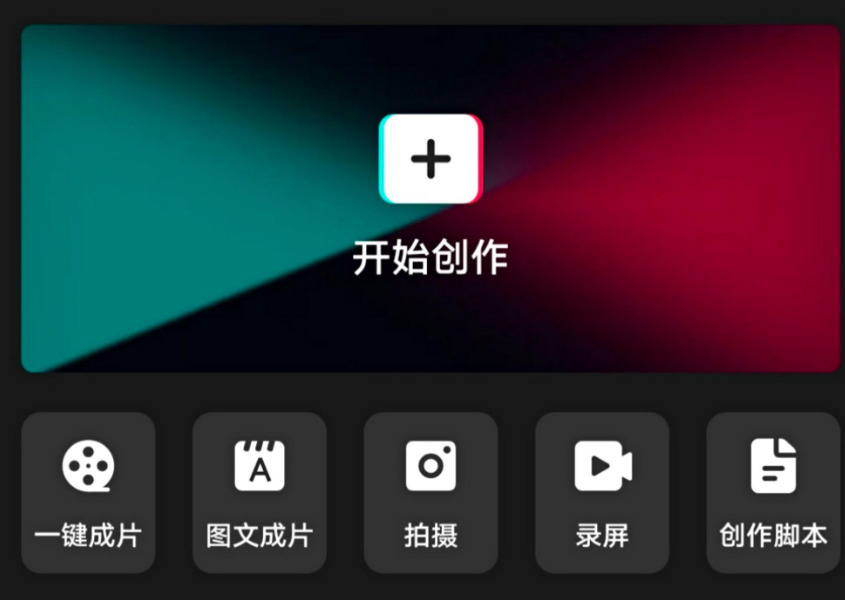在日常视频处理中,你是不是常遇到WebM格式的“尴尬”?下载的高清影视片段、游戏录屏是WebM格式,手机播放器无法直接播放;想把视频导入康影、PR等剪辑软件,却因格式不兼容被拒绝;甚至想分享一段精彩内容到社交平台,对方却因无法打开WebM文件而只能作罢。
很多人觉得WebM转MP4需要复杂的专业软件,或者担心操作步骤繁琐、转换后画质受损,其实完全不用愁!不管你用电脑还是手机,不管是偶尔转换单个文件,还是需要批量处理多段视频,都有简单靠谱的解决方案。接下来就分享5种高效的WebM转MP4方法,从专业软件到实用工具,每一步都清晰易懂,让你轻松搞定格式转换。

方法一:使用星优视频大师将WebM格式转换成MP4
软件名称:星优视频大师
推荐指数:☆☆☆☆☆
推荐说明:星优视频大师是一款功能全面的视频处理软件,不仅支持WebM与MP4的快速转换,还能实现视频合并、分割、消音、加水印等多种操作。软件界面简洁直观,操作步骤简单,转换速度快且能最大程度保留原视频画质,无论是新手还是有一定操作基础的用户,都能轻松上手,是日常视频格式转换的首选工具。
软件下载地址:https://www.xingyousoft.com/softcenter/XYVideos
步骤1:打开星优视频大师软件(需要提前安装到电脑上),在主界面点击【格式转换】功能。
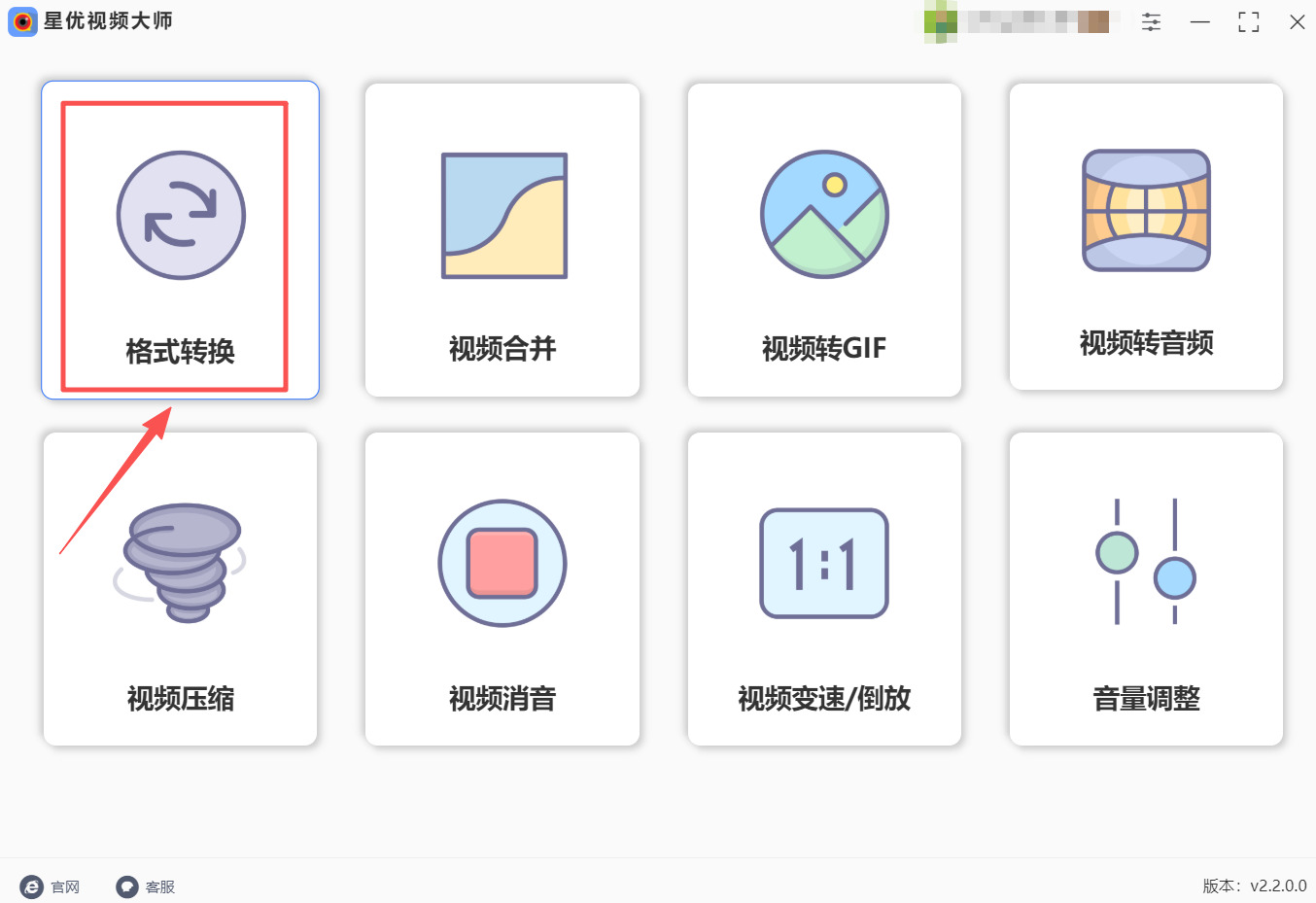
步骤2:点击左上角【添加文件】,选择需转换的WebM文件并完成导入,支持批量拖拽导入。
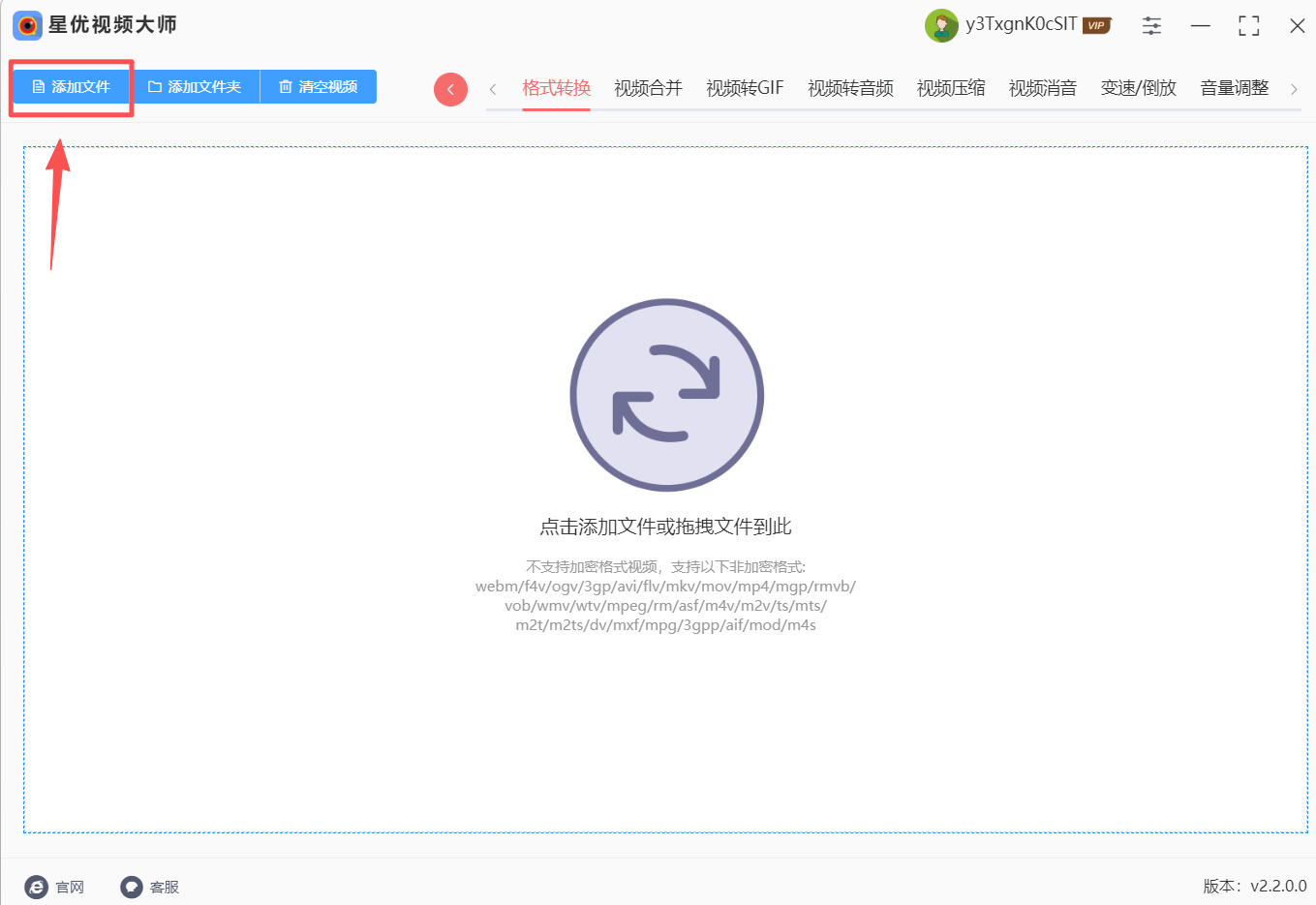
步骤3:导入文件后,在输出格式下拉菜单中选择【MP4】格式。软件默认提供多种分辨率选项,可根据需求选择,并且软件还支持修改视频清晰度,视频画质等。
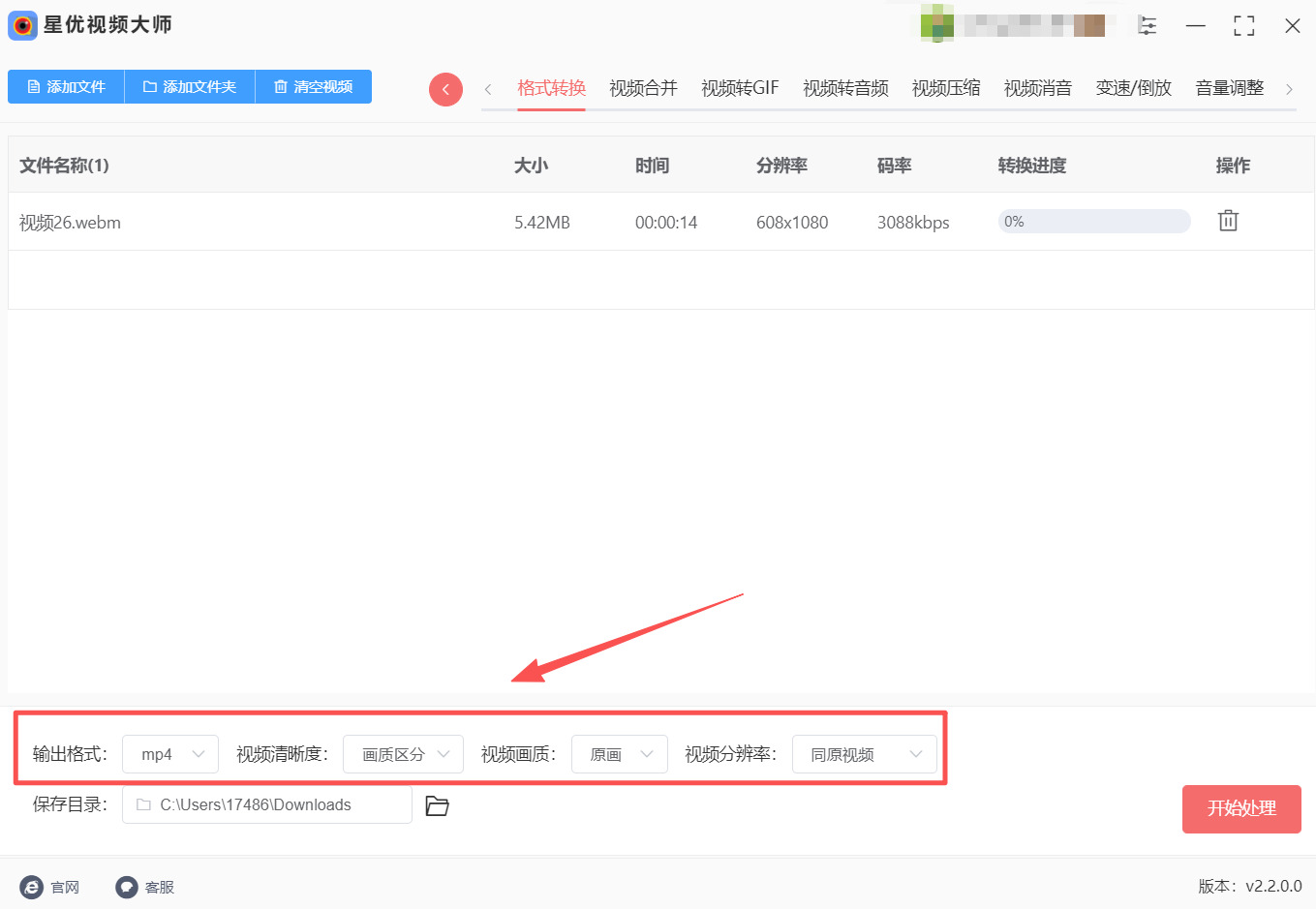
步骤4:确认设置无误后,点击右下角【开始处理】按钮,软件启动转换程序。转换过程中,界面会显示进度条,标注转换百分比、剩余时间和已处理文件数,批量转换时可清晰查看每一个文件的进度。
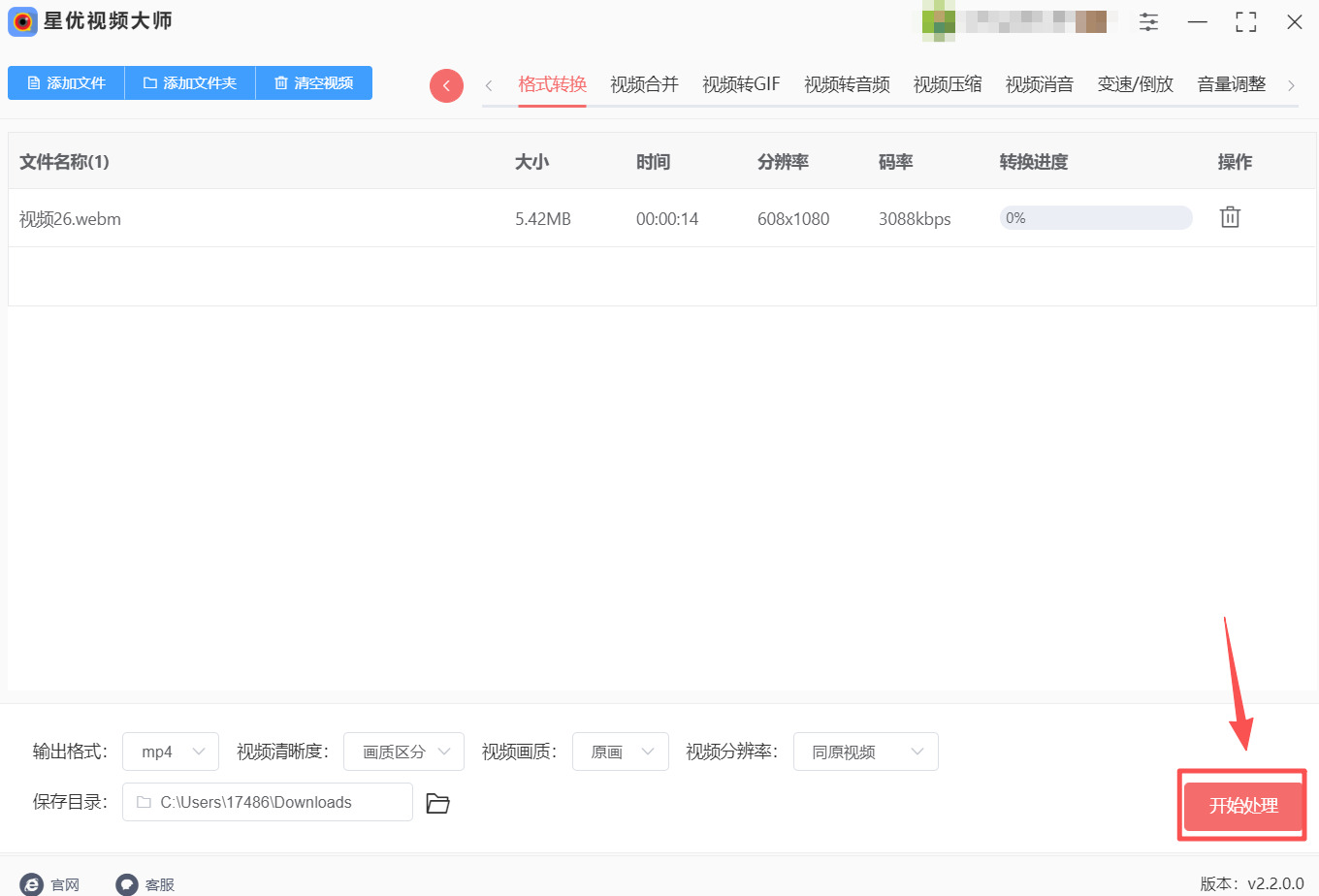
步骤5:转换完成后,软件自动弹出输出文件夹,打开即可看到转换后的MP4文件。双击文件可直接播放,验证画质和内容是否正常,默认转换后的视频保持原文件的音频轨道和画面质量,无卡顿、无失真。

方法二:使用音视频工厂将WebM格式转换成MP4
推荐指数:☆☆☆☆
推荐说明:音视频工厂是一款经典的多功能格式转换工具,支持几乎所有视频、音频格式的相互转换,包括WebM、MP4、AVI、MOV等。唯一不足是广告较多,可能会影响部分操作体验。
步骤1:安装音视频工厂后,打开软件主界面。在左侧功能栏中,找到【视频格式转换】选项卡,点击该选项卡。
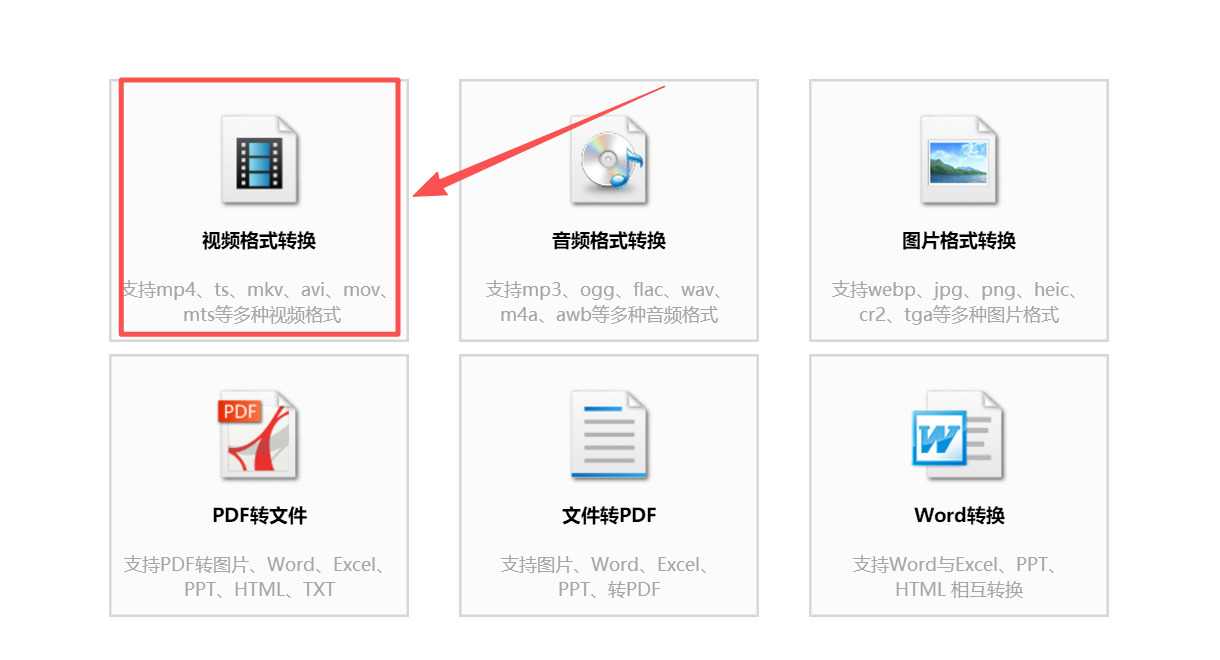
步骤2:进入转换界面后,点击右上角【添加文件】按钮,在弹出的文件选择窗口中,找到需要转换的WebM文件所在的文件夹,选中文件后点击【打开】,即可将文件导入到软件中。若有多个WebM文件需要批量转换,可按住Ctrl键依次选中多个文件,或点击【添加文件夹】,选择存放WebM文件的文件夹,一次性导入所有文件。
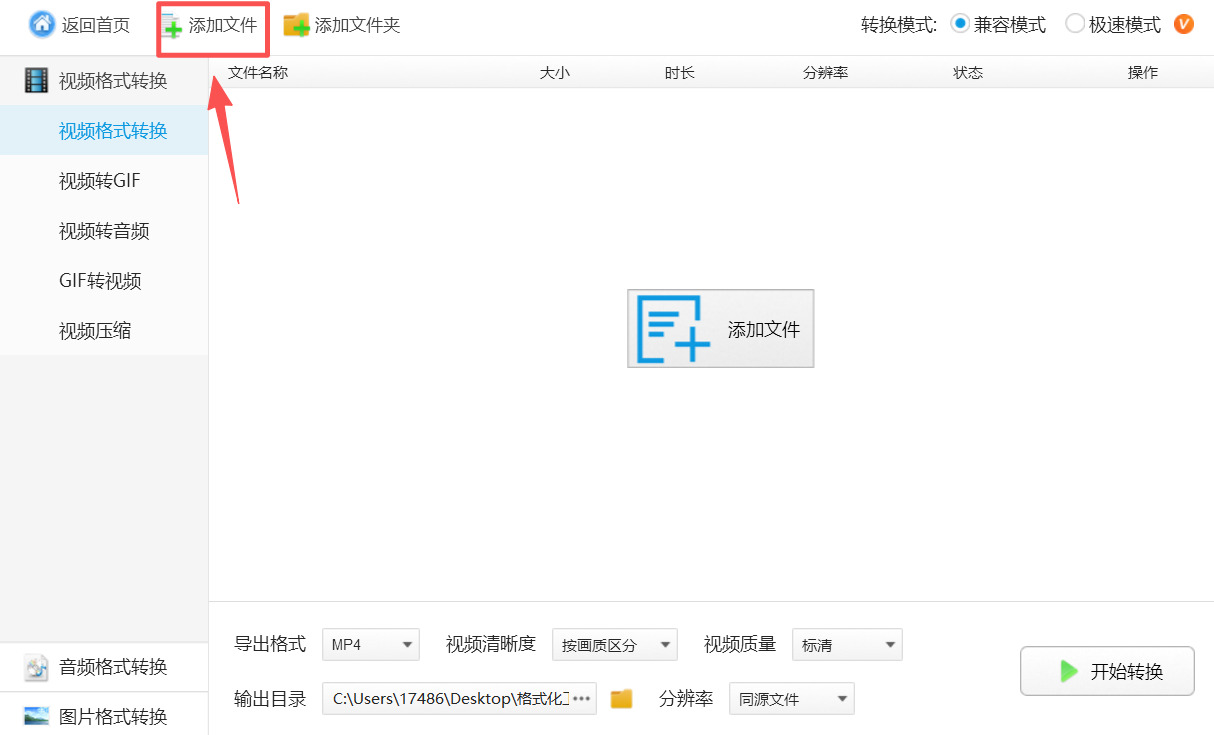
步骤3:文件导入完成后,在界面下方进行转换设置,首先导出格式要保持为【导出格式】MP4不变,至于视频清晰度和视频质量大家可以自由调整。
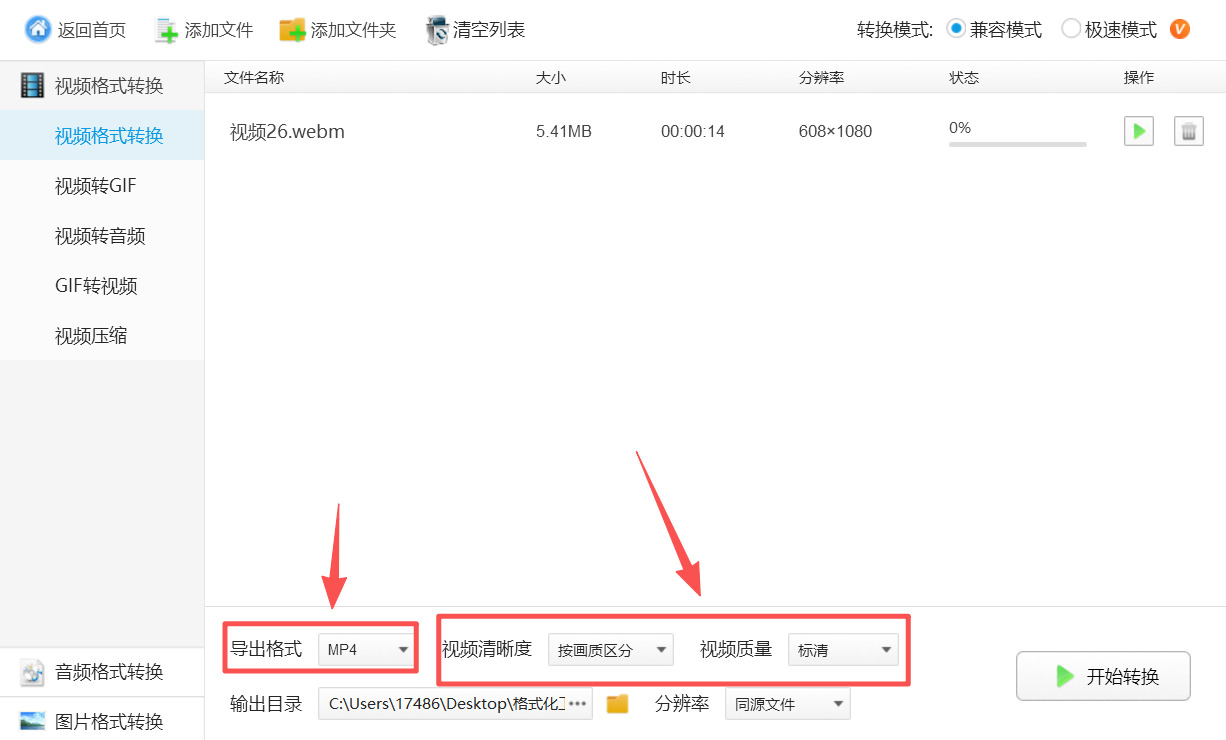
步骤4:调整完成后请点击软件右下角的【开始转换】按钮,点击这个按钮就可以启动webm转MP4程序。
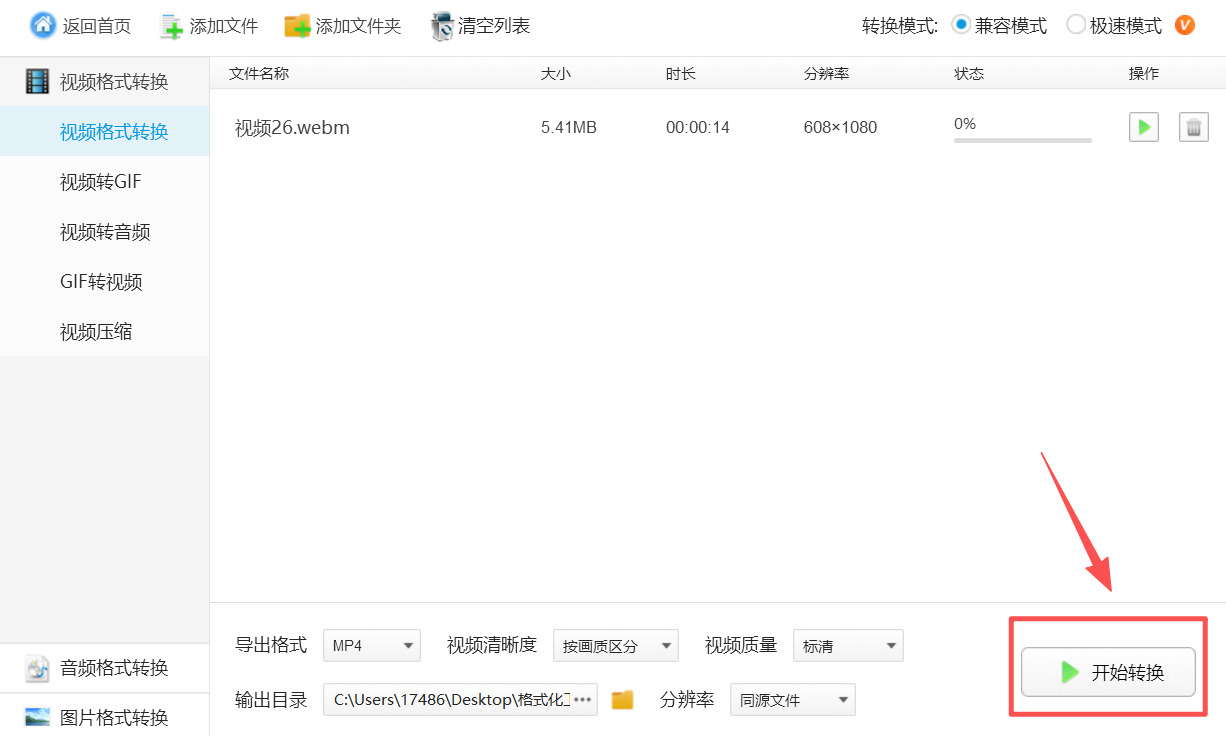
步骤5:软件完成转换后,会显示导出成功字样,此时大家就可以打开软件的输出目录来找到转换好的MP4文件。
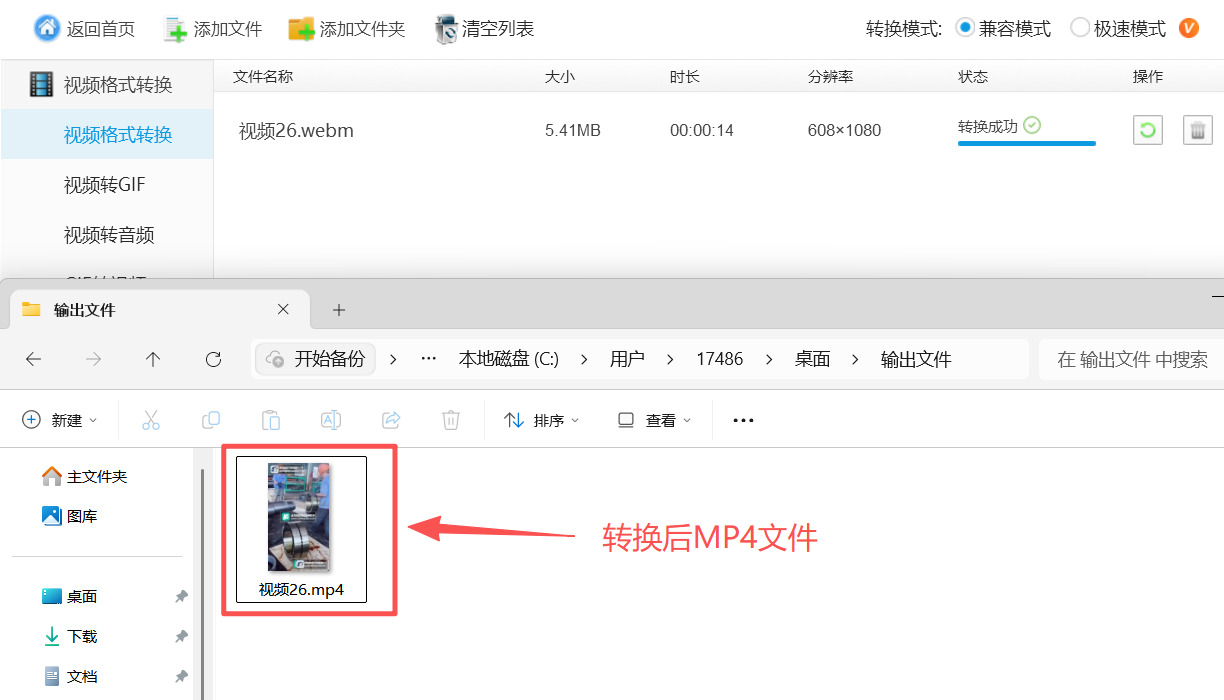
方法三:使用Hanake将WebM格式转换成MP4
推荐指数:☆☆☆☆
推荐说明:Hanak是一款开源的专业视频转换软件,支持Windows、Mac、Linux等多种操作系统,不仅能实现WebM到MP4的高质量转换,还具备视频裁剪、滤镜调整、字幕添加等强大功能。虽然界面相对专业,但熟悉后操作效率极高。
步骤1:安装Hanak后,打开软件。由于Hanak默认支持WebM格式导入,无需额外安装插件,直接启动即可使用。软件主界面分为“源文件区”“预览区”“输出设置区”和“队列区”,布局清晰,功能分区明确。
步骤2:导入WebM文件,点击主界面左上角【打开源】按钮,在弹出的文件选择窗口中,找到需要转换的WebM文件,选中后点击【打开】,文件会加载到Hanak中,软件自动识别视频的分辨率、时长、帧率等基础信息,并在预览区显示视频画面。若需批量转换多个WebM文件,点击【添加到队列】按钮,重复导入操作,将多个文件添加到转换队列中。
步骤3:配置转换参数(核心步骤):
- 选择预设方案:在界面右侧“预设”下拉菜单中,根据使用场景选择对应的方案。若需在手机上播放,选择“General→Fast 1080p30”;若需上传社交平台,选择“Web→YouTube 1080p”;若追求最高画质,选择“Production→H.265 MKV 2160p”(需手动修改输出格式为MP4)。
- 设置输出格式:在“格式”下拉菜单中,选择【MP4】格式,确保兼容性。
- 调整视频参数:点击“视频”选项卡,编码器选择“H.264”(兼容性强)或“H.265”(压缩效率高,文件更小);比特率选择“平均比特率”,输入1500kbps-5000kbps(数值越高画质越好,文件越大);帧率保持“与源相同”,避免画面卡顿。
- 调整音频参数:点击“音频”选项卡,编码器选择“AAC”,比特率设置为128kbps-320kbps,声道保持与原文件一致,确保音频清晰无杂音。
步骤4:设置输出路径和文件名,点击主界面下方【浏览】按钮,选择保存路径,输入自定义文件名(如“视频1_WebM转MP4.mp4”),避免与原文件混淆。
步骤5:确认所有设置无误后,若单个文件转换,点击主界面顶部【开始编码】按钮;若批量转换,点击队列区下方【开始队列】按钮,Hanak开始转换WebM文件。转换过程中,界面会显示转换进度条、已用时间、剩余时间和转换速度,支持暂停、取消操作。
步骤6:转换完成后,软件会提示“编码完成”,此时可前往设置的输出路径,找到转换后的MP4文件。用播放器打开文件,检查视频画质、音频同步性和画面完整性,确认转换效果符合预期。Hanak转换后的视频通常能保留原文件的细节和色彩,压缩比合理,文件体积适中。
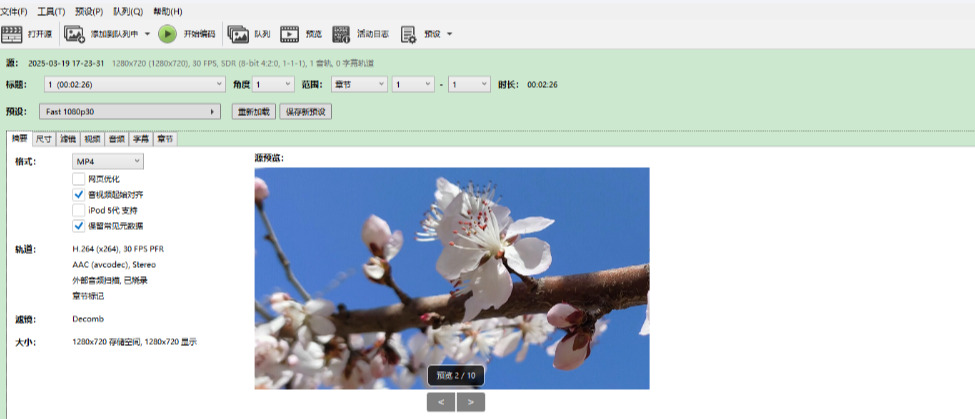
方法四:使用在线工具zar将WebM格式转换成MP4
推荐指数:☆☆☆
推荐说明:zar是一款知名的在线文件格式转换工具,支持音频、视频、文档、图片等多种类型文件的转换,无需下载安装软件,只要设备连接网络,即可通过浏览器完成WebM转MP4的操作。但由于是在线工具,转换速度受网络状况影响较大,且批量转换功能需要注册账号后才能使用。
步骤1:在首页的转换功能区,可看到“Step 1: Select Files”(步骤1:选择文件)、“Step 2: Choose Format”(步骤2:选择格式)、“Step 3: Convert Now”(步骤3:立即转换)三个核心步骤,操作流程清晰明了。
步骤2:上传WebM文件,点击“Step 1”中的【Add Files】按钮,在弹出的本地文件窗口中找到需要转换的WebM文件,选中后点击【打开】,文件会自动上传到zar服务器。若文件已存储在Google Drive、Dropbox等云端存储中,可点击【Add from Cloud】按钮,登录云端账号后选择文件上传。上传过程中,界面会显示文件名称、大小和上传进度条,单个文件最大支持50MB,超过限制需注册付费账号。
步骤3:选择输出格式,文件上传完成后,进入“Step 2”,点击格式选择下拉菜单,在视频格式分类中找到并选择【MP4】格式。zar默认提供标准画质转换,无需额外设置参数,适合大多数用户的基础需求;若需调整画质,注册账号后可在“Advanced Settings”中设置分辨率、比特率等参数。
步骤4:开始转换,确认文件和格式无误后,点击“Step 3”中的【Convert Now】按钮,zar开始将WebM文件转换为MP4格式。转换过程中,界面会显示转换进度,包括“上传中”“转换中”“已完成”等状态,转换时间根据文件大小和网络速度而定,一般小型文件(10MB以内)可在1-3分钟内完成,大型文件可能需要5-10分钟。
步骤5:下载转换后的MP4文件,转换完成后,界面会显示“Conversion Complete”(转换完成)提示,点击文件下方的【Download】按钮,即可将MP4文件下载到本地设备。若注册了zar账号,转换后的文件会自动保存到账号的“转换历史”中,可随时再次下载;未注册账号则需在转换完成后及时下载,文件保留时间有限(通常为24小时)。下载完成后,打开文件验证画质和内容是否正常,确保无画面失真、音画不同步等问题。
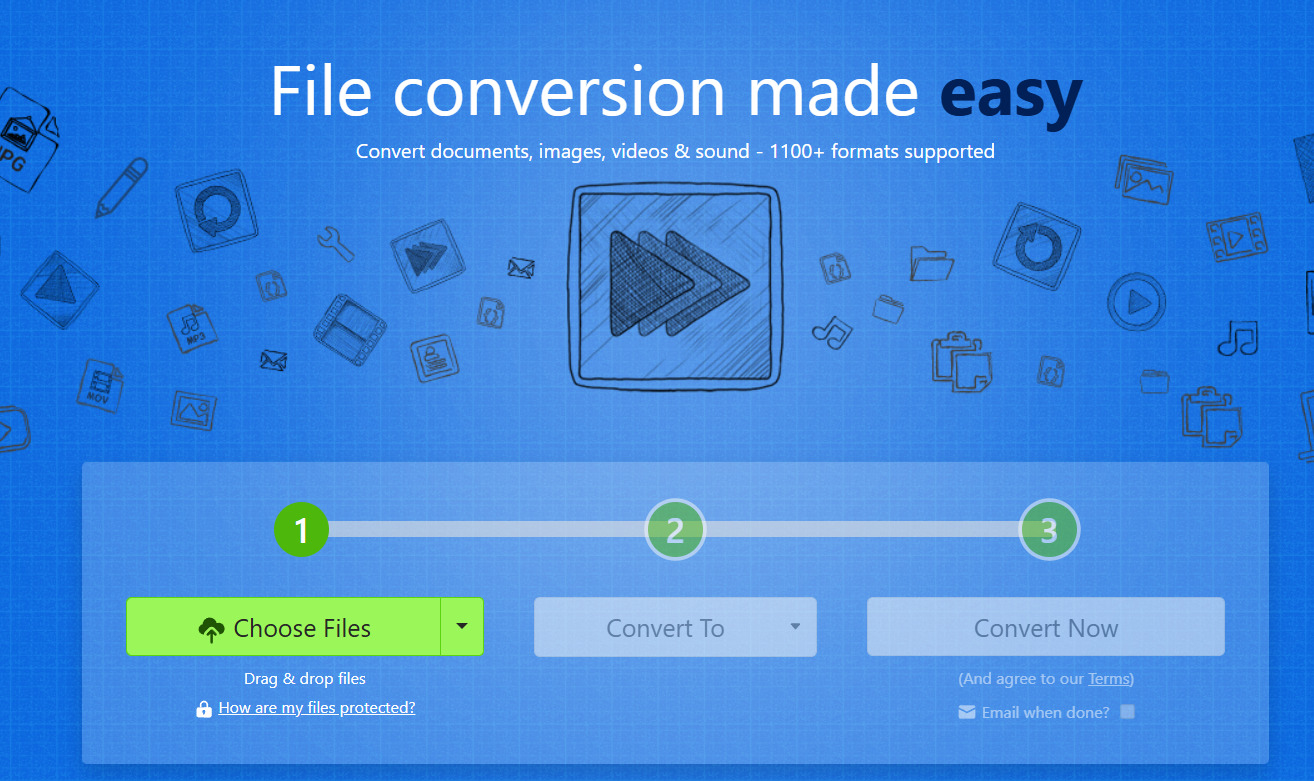
方法五:使用康影将WebM格式转换成MP4
推荐指数:☆☆☆☆
推荐说明:康影是一款功能强大且免费的视频剪辑软件,不仅适合视频剪辑、美化,还能轻松实现WebM到MP4的格式转换。软件操作简单易上手,支持多种视频格式导入,转换过程中可对视频进行裁剪、调色、加字幕等编辑操作。
步骤1:打开软件进入主界面后,点击【开始创作】按钮,新建一个空白项目,项目名称可自定义(如“WebM转MP4”),分辨率建议设置为与原WebM文件一致,避免画面拉伸。
步骤2:导入WebM文件,点击项目界面左上角【导入】按钮,在弹出的文件选择窗口中,找到需要转换的WebM文件,选中后点击【打开】完成导入。也可直接将WebM文件拖拽至素材库区域,快速导入。导入后,素材库中会显示视频缩略图,可预览视频内容。
步骤3:(可选)视频编辑与优化:如果需要对视频进行简单编辑,可将素材库中的WebM文件拖拽至下方的时间轴上,进行以下操作:
- 裁剪画面:点击时间轴上的视频,拖动边缘裁剪框,去除多余画面或调整画面比例(如16:9、9:16)。
- 调色优化:在右侧“调节”面板中,调整亮度、对比度、饱和度等参数,优化视频画质;也可套用软件自带的滤镜,提升视频视觉效果。
- 加字幕/配乐:点击“文本”按钮添加字幕,或点击“音频”按钮添加背景音乐,替换原视频音频。
- 去除水印:若视频带有水印,点击“特效”→“模糊”,选择“高斯模糊”,调整模糊程度和范围,覆盖水印区域。
步骤4:导出为MP4格式,编辑完成后,点击界面右上角【导出】按钮,弹出导出设置窗口。在窗口中,格式默认选择【MP4】,分辨率可选择“原画面大小”“720P”“1080P”“4K”等,帧率默认30帧/秒,码率选择“自动”或“高质量”(码率越高画质越好,文件越大)。
步骤5:设置输出路径和文件名,点击【浏览】选择保存文件夹,输入自定义文件名,避免与原文件混淆。确认所有设置无误后,点击【导出】按钮,康影开始将WebM文件转换为MP4格式。导出过程中,界面会显示导出进度条、已用时间和预计剩余时间,导出速度取决于文件大小和电脑配置。
步骤6:导出完成后,软件会提示“导出成功”,并可点击【打开文件夹】快速定位到导出的MP4文件。用播放器打开文件,检查视频画质、音频同步性和编辑效果,确认符合预期后,即可用于分享或进一步处理。
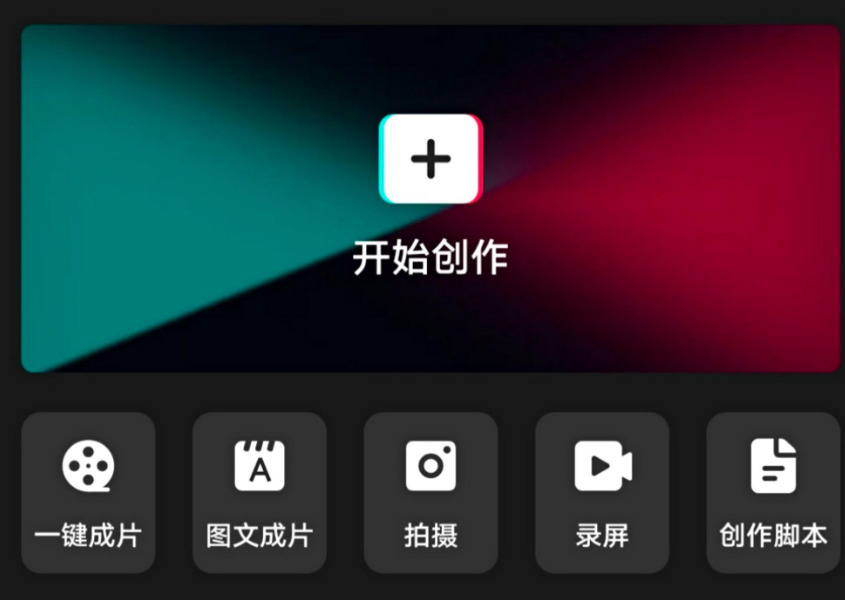
以上5种WebM转MP4的方法,覆盖了电脑端、在线工具和视频编辑软件,适配了不同场景和用户需求。星优视频大师操作简单、转换速度快,适合日常批量转换;音视频工厂功能全面,适合处理多种格式文件;Hanak适合对画质有高要求的用户;zar无需安装软件,适合临时应急;康影则适合需要边转换边编辑的创作者。不过要注意,转换前最好备份原WebM文件,避免因格式兼容问题导致内容丢失;选择画质参数时,可根据实际需求平衡画质和文件大小,日常分享选择1080P、1500kbps即可,对画质有要求的场景可选择256kbps或320kbps;若转换后的MP4文件存在杂音或音画不同步,可使用音频编辑工具进行进一步优化。到这里今天这篇”WebM格式怎么转换成MP4?“就为大家介绍到这里了,感谢大家阅读完这篇文章!